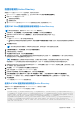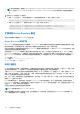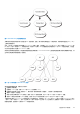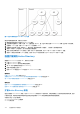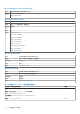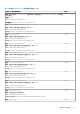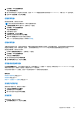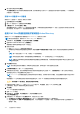Users Guide
Table Of Contents
- 适用于 PowerEdge M1000e 的 Dell Chassis Management Controller 6.10 版 用户指南
- 概览
- 安装和设置 CMC
- 登录 CMC
- 更新固件
- 下载 CMC 固件
- 签名的 CMC 固件映像
- 查看当前安装的固件版本
- 更新 CMC 固件
- 更新 iKVM 固件
- 更新 IOM 基础结构设备固件
- 使用 Web 界面更新服务器 iDRAC 固件
- 使用 RACADM 更新服务器 iDRAC 固件
- 更新服务器组件固件
- 使用 CMC 恢复 iDRAC 固件
- 查看机箱信息和监测机箱与组件运行状况
- 配置 CMC
- 配置服务器
- 配置插槽名称
- 配置 iDRAC 网络设置
- 配置 iDRAC VLAN 标签设置
- 设置第一引导设备
- 配置服务器 FlexAddress
- 配置远程文件共享
- 使用服务器配置复制功能配置配置文件设置
- 配置 CMC 以发送警报
- 配置用户帐户和权限
- 配置 CMC 进行单点登录或智能卡登录
- 配置 CMC 以使用命令行控制台
- 使用 FlexAddress 和 FlexAdress Plus 卡
- 管理输入输出结构
- 配置和使用 iKVM
- 管理和监测电源
- 故障排除和恢复
- 使用 LCD 面板界面
- 常见问题
- 使用案例场景
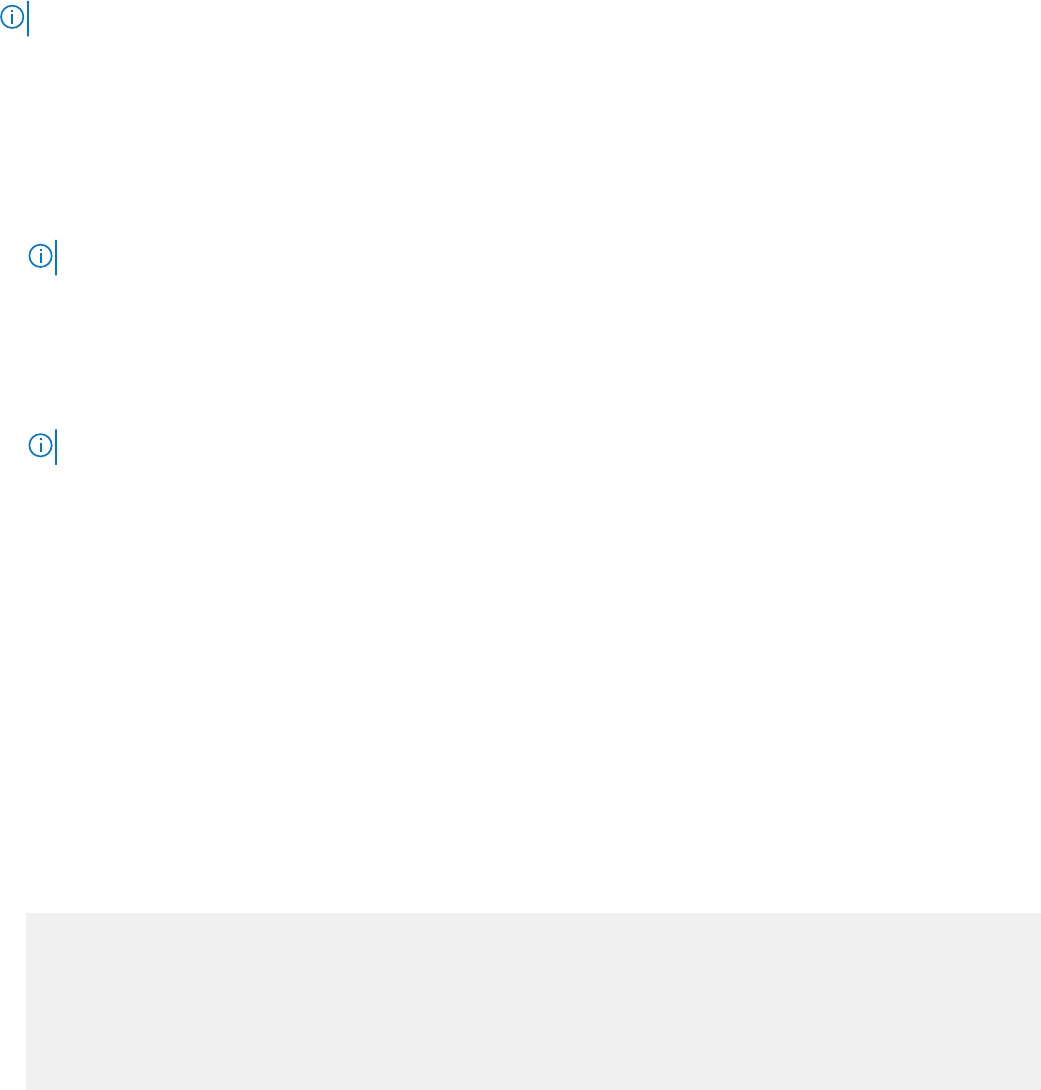
配置标准架构 Active Directory
要配置 CMC 以进行 Active Directory 登录访问,请执行以下操作:
1. 在 Active Directory 服务器(域控制器)上,打开 Active Directory 用户和计算机管理单元。
2. 使用 CMC Web 界面或 RACADM:
a. 创建组或选择现有组。
b. 配置角色权限。
3. 将 Active Directory 用户作为 Active Directory 组的成员进行添加,使其能够访问 CMC。
使用 CMC Web 界面配置具有标准架构的 Active Directory
注: 有关各字段的信息,请参阅 CMC Online Help(CMC 联机帮助)。
1. 在系统树中,转至机箱概述,然后单击用户验证 > 目录服务。此时将显示目录服务页。
2. 选择 Microsoft Active Directory(标准架构)。要为标准架构配置的设置显示在同一页上。
3. 指定以下各项:
● 启用 Active Directory,输入根域名称和超时值。
● 如果要用定向调用搜索域控制器和全局编录,请选择搜索 AD 服务器以搜索(可选)选项,然后指定域控制器和全局编录详
情。
4. 单击应用保存设置。
注: 您必须先应用设置才能继续。如果您不应用这些设置,则导航至下一页时会丢失这些设置。
5. 在标准架构设置部分,单击角色组。此时将显示配置角色组页。
6. 为角色组指定组名、域和权限。
7. 单击应用保存角色组设置,然后单击退回到配置页。
8. 如果您启用了证书验证,则必须将域目录林根证书颁发机构签发的证书上载到 CMC。在管理证书部分,键入证书的文件路径,
或浏览到证书文件。单击上载将文件上载到 CMC。
注: 文件路径值显示上载的证书的相对文件路径。必须键入绝对文件路径,包括全路径和完整文件名及文件扩展名。
域控制器的 SSL 证书必须是由根证书颁发机构签发的证书。访问 CMC 的管理站必须有根证书颁发机构签发的证书。
9. 如果您已经在 Kerberos Keytab 部分启用单点登录 (SSO),请单击浏览,指定 keytab 文件,然后单击上载。上载完成后,会显
示一条消息,指示上载成功或失败。
10. 单击应用。CMC Web 服务器将在单击应用后自动重新启动。
11. 注销,然后登录 CMC 以完成 CMC Active Directory 配置。
12. 在系统树中选择机箱,然后导航到网络选项卡。此时将显示网络配置页。
13. 如果在网络设置下选择了使用 DHCP(用于 CMC 网络接口 IP 地址),则选择使用 DHCP 获取 DNS 服务器地址。
要手动输入 DNS 服务器 IP 地址,请取消选中使用 DHCP 获取 DNS 服务器地址并键入主要和备用 DNS 服务器 IP 地址。
14. 单击应用更改。
CMC 标准架构 Active Directory 功能配置完成。
使用 RACADM 配置具有标准架构的 Active Directory
要使用 RACADM 配置具有标准架构的 CMC Active Directory,请执行以下操作:
1. 打开到 CMC 的串行/Telnet/SSH 文本控制台,并键入:
racadm config -g cfgActiveDirectory -o cfgADEnable 1 racadm config -g cfgActiveDirectory -
o cfgADType 2 racadm config -g cfgActiveDirectory -o cfgADRootDomain <fully qualified root
domain name> racadm config -g cfgStandardSchema -i <index> -o cfgSSADRoleGroupName <common
name of the role group> racadm config -g cfgStandardSchema -i <index>-o
cfgSSADRoleGroupDomain <fully qualified domain name> racadm config -g cfgStandardSchema -i
<index> -o cfgSSADRoleGroupPrivilege <Bit mask number for specific user permissions>
racadm sslcertupload -t 0x2 -f <ADS root CA certificate> racadm sslcertdownload -t 0x1 -f
<RAC SSL certificate>
配置用户帐户和权限
121